監視サーバーをAWS上で構築し、CML上のネットワーク機器/サーバーを監視します。監視ソフトウェアはZabbixを利用します。
【前回】AWS上での監視サーバー(Zabbix)構築【9.メール通知(SNS)】
ネットワーク構成
下記のネットワーク環境を構築し、AWS上のEC2(Zabbixサーバー)から、CML上のネットワーク機器/サーバーを監視できるようにしていきます。
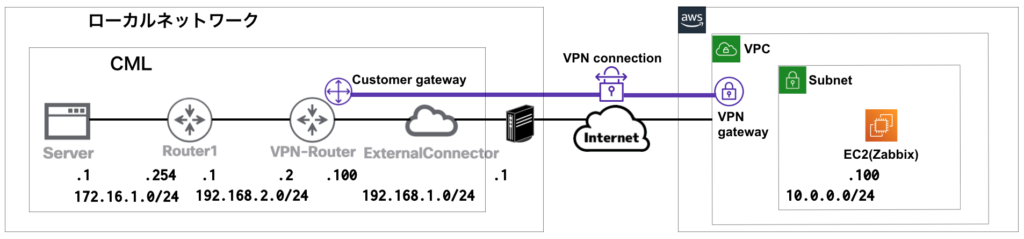
Zabbixからのメール通知(AWSのSESを利用)
AWS上のZabbixからメールを送信する場合、SNSやSES等のAWSのサービスを利用する方法があります。今回は、SESを利用したメール送信方法を説明します。
【AWS】SESでメールアドレス確認
ここでは、送信元・送信先の両方が、自身が確認できるメールアドレスということを前提としています。
SESの「Email Addresses」から「Verify a New Email Address」をクリックします。
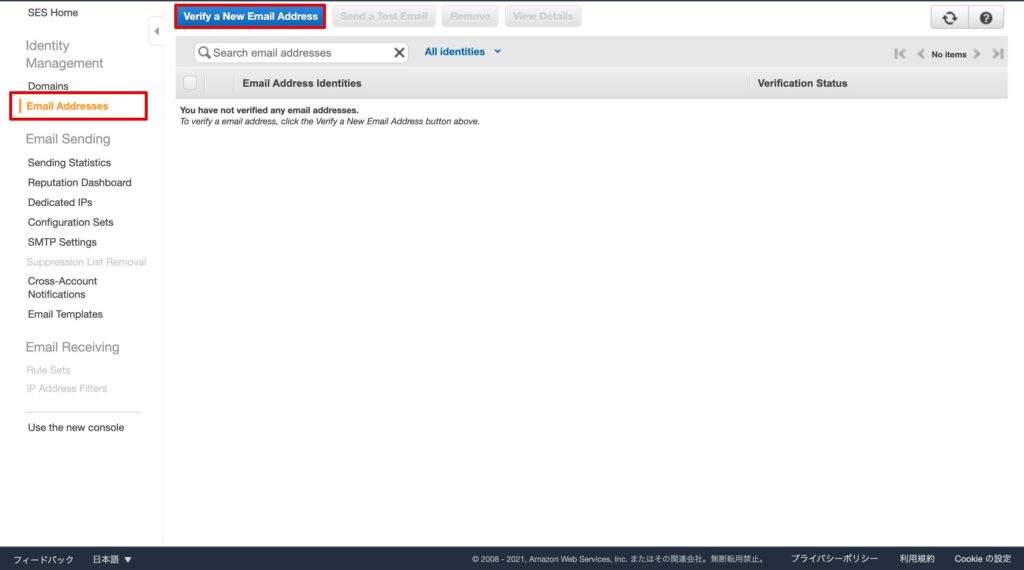
「Email Address」に送信元となるメールアドレスを入力し、「Verify This Email Address」をクリックします。
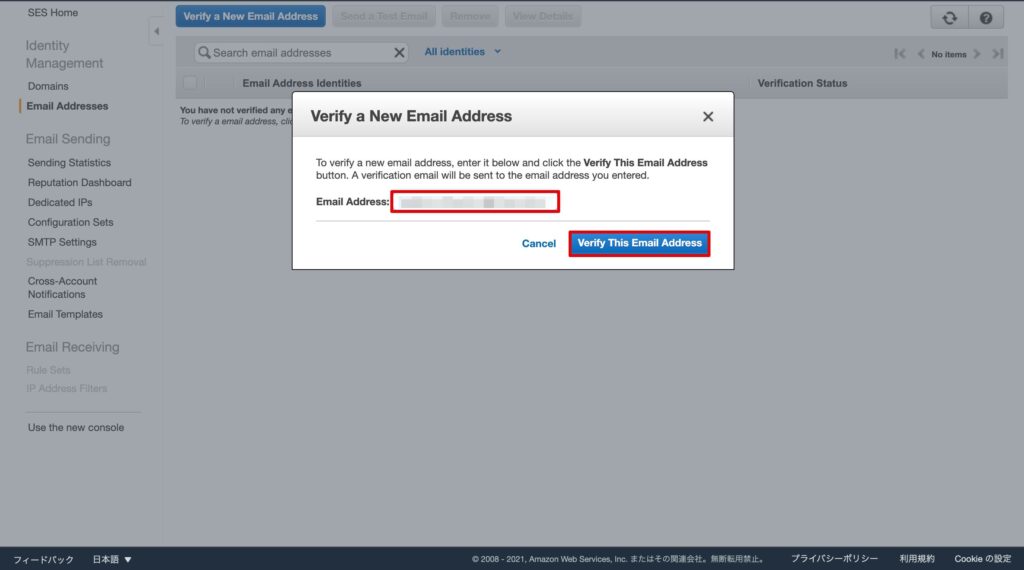
下記の画面が表示され、入力したメールアドレスに確認のメールが送信されます。
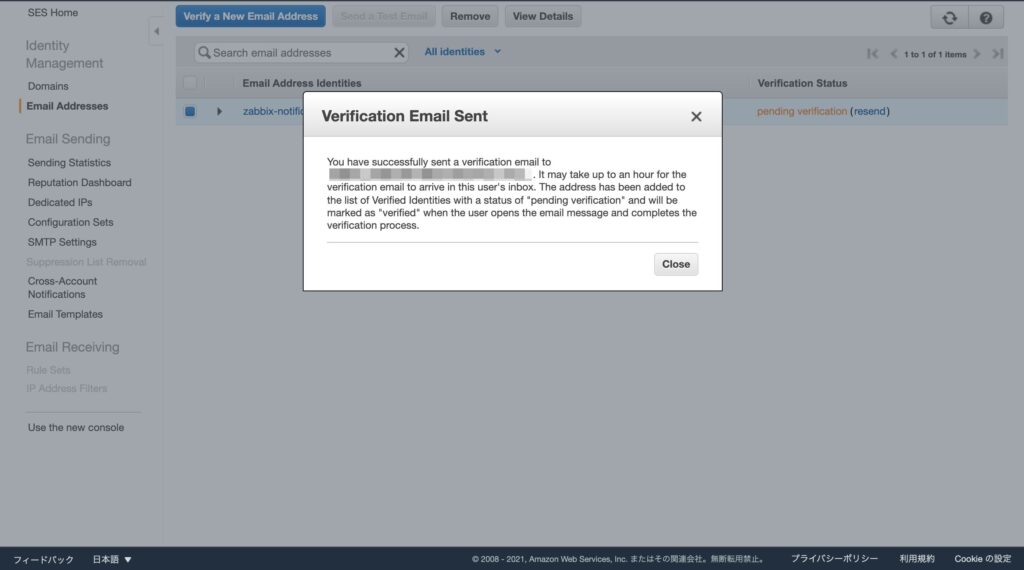
登録した直後は、「Verification Status」が「pending verification」となっています。
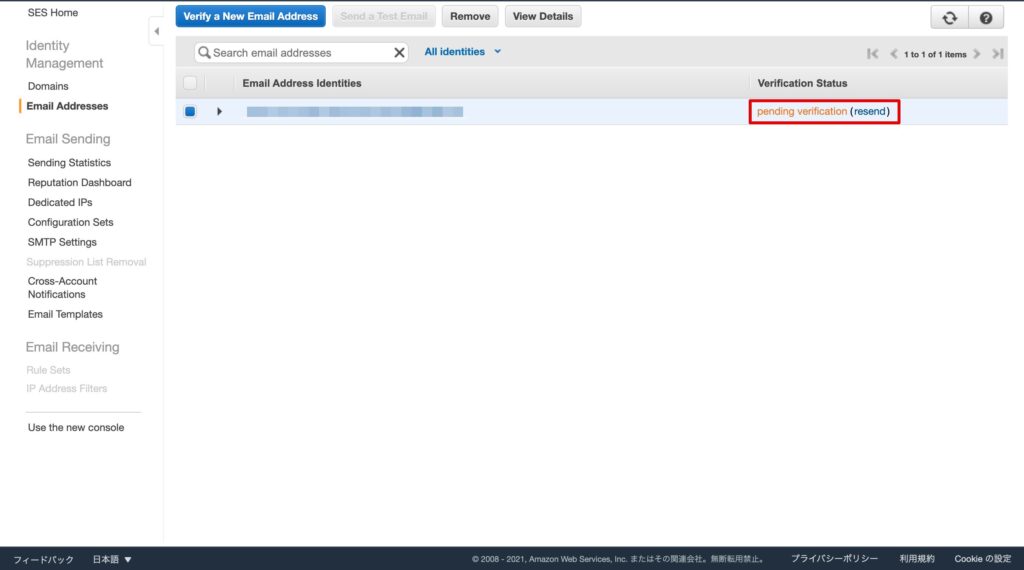
入力したメールアドレスに下記のメールが送信されるので、確認用のURLをクリックします。
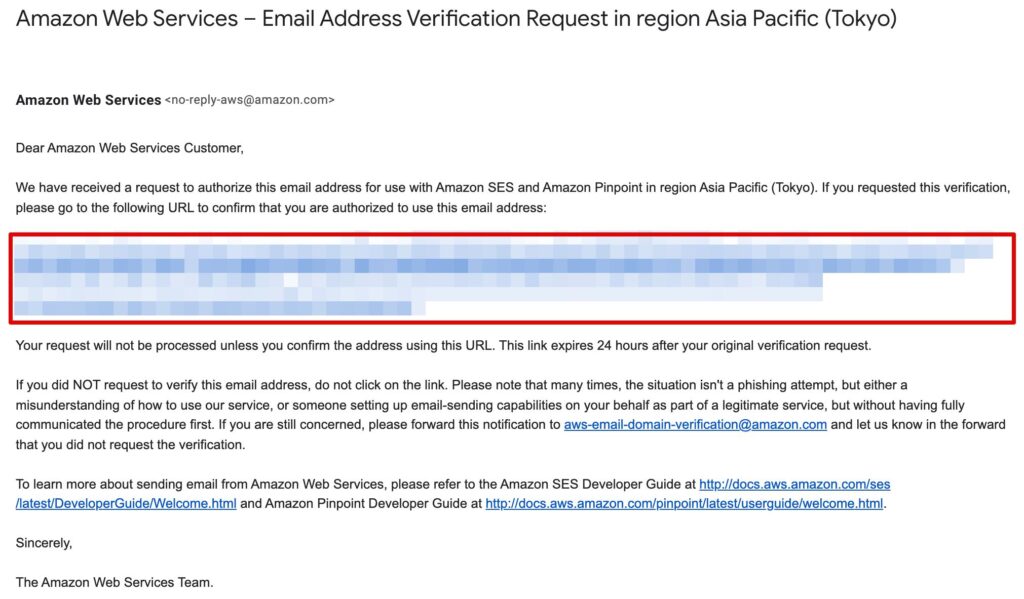
確認が完了すると、「Verification Status」が「verified」に変わります。
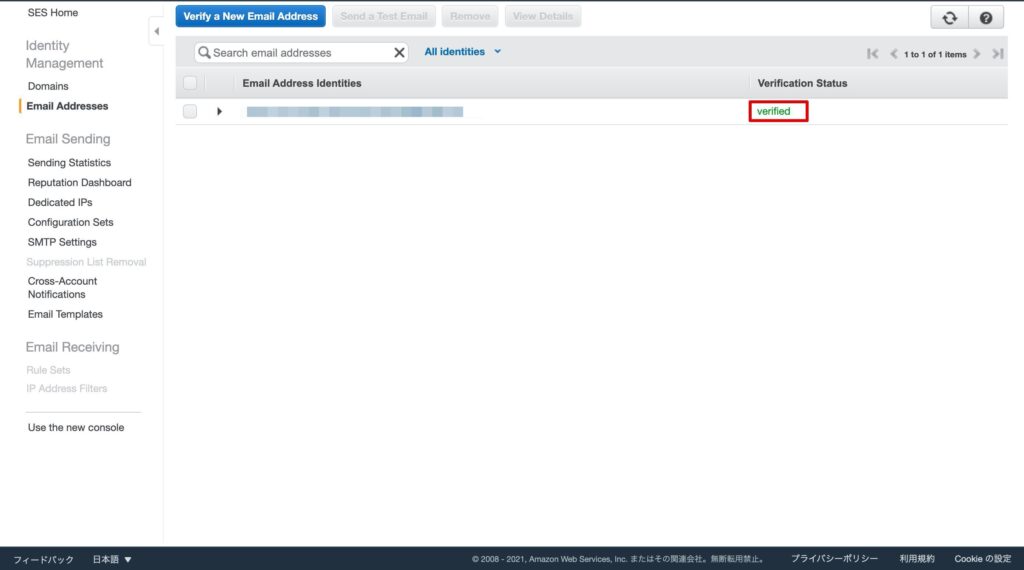
一度、この状態でメール送信のテストを行ってみます。
登録したメールアドレスにチェックを入れ、「Send a Test Email」をクリックします。
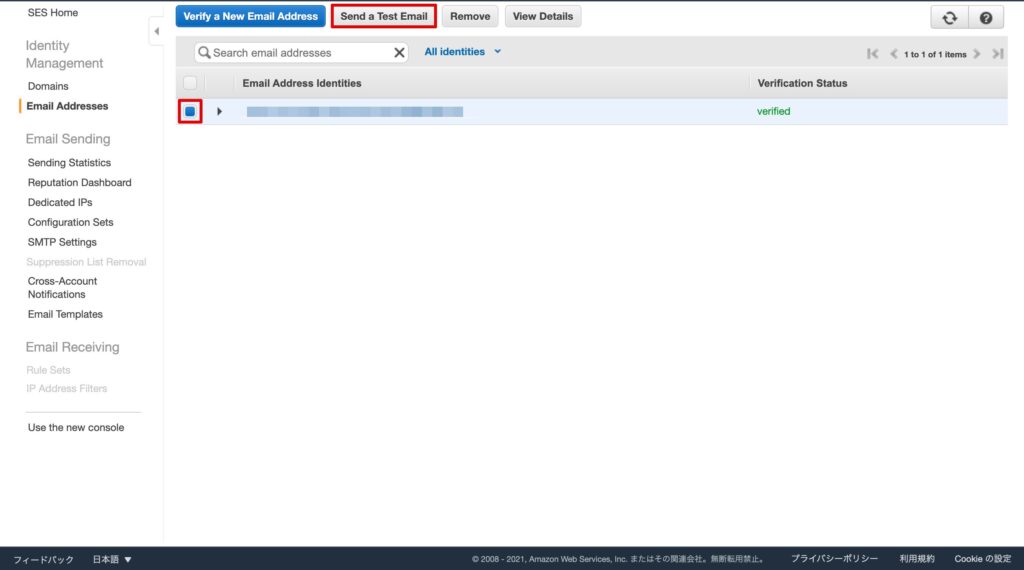
下記の通り入力し、「Send Test Email」をクリックします。
To:送信先のメールアドレス
Subject:TEST - SES ※任意のメール件名
Body:test - SES ※任意のメール本文
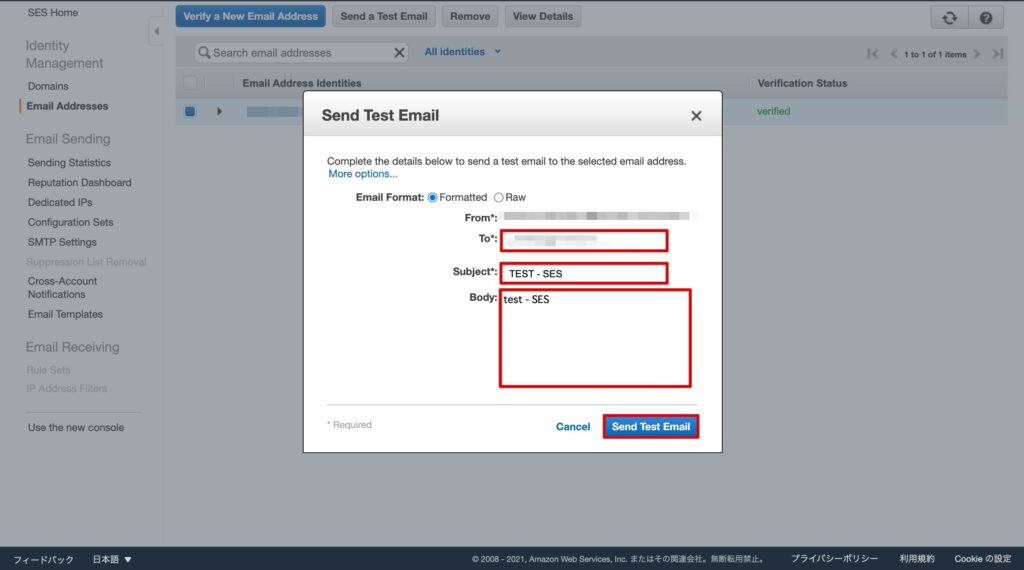
下記のようなメッセージが表示され、送信エラーとなります。これは、SESのデフォルト状態では、送信先メールアドレスの確認も必要なためです。
Email address is not verified. The following identities failed the check in region AP-NORTHEAST-1: XXXXXXXXXX@XXXXX.XX.XX (Request ID: XXXXXXXX-XXXX-XXXX-XXXX-XXXXXXXXXXXX)
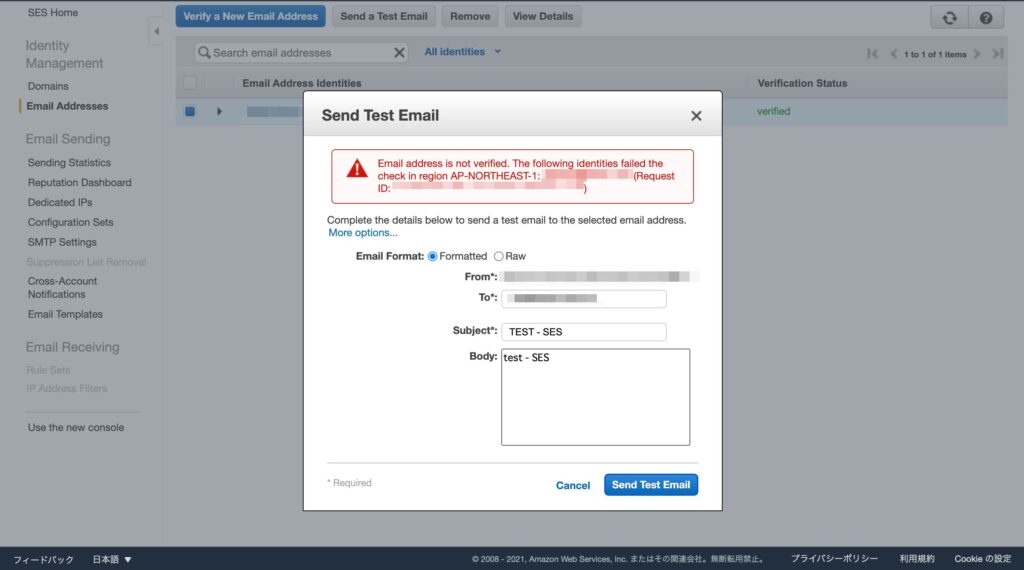
送信先のメールアドレスも、送信元と同様に登録します。
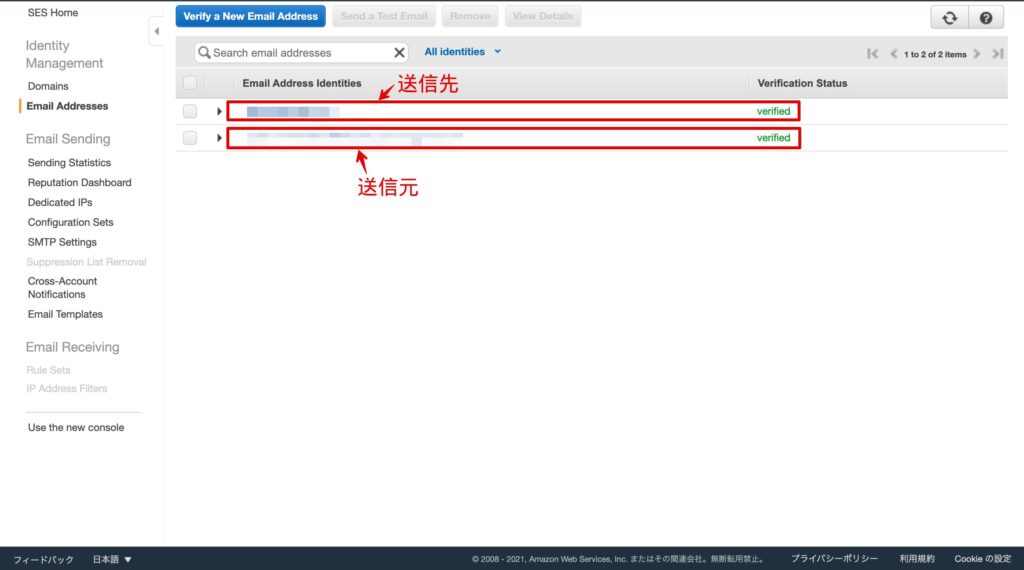
この状態で再度テストを行い、下記のようなメールが送信されることを確認します。
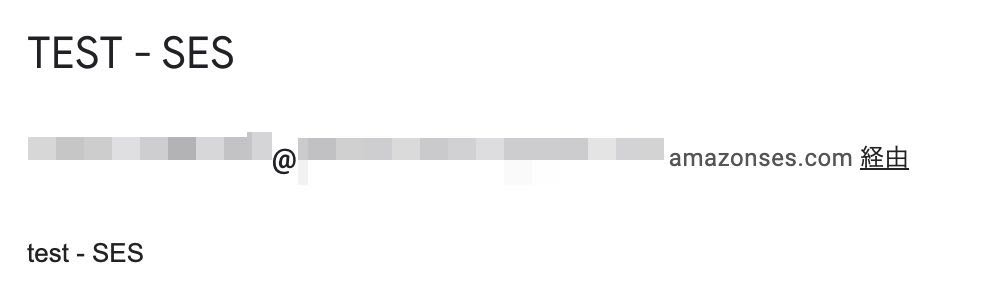
【Zabbix】メディアタイプの作成
Zabbixの「管理」→「メディアタイプ」から、「メディアタイプの作成」をクリックします。
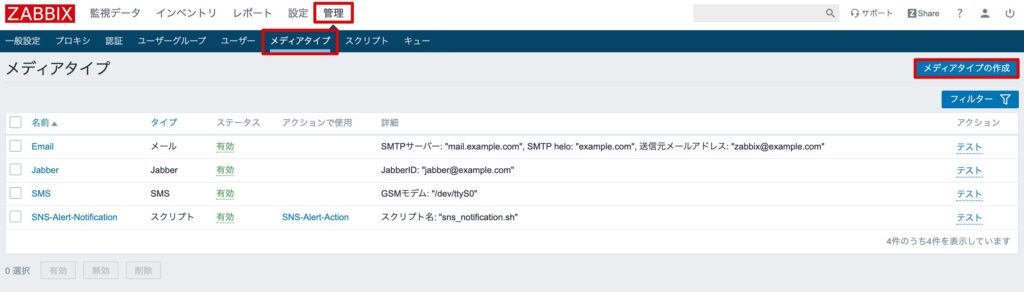
下記の通り入力し、「追加」をクリックします。
名前:SES-Alert-Notification ※任意の名前
タイプ:スクリプトを選択
スクリプト名:ses_notification.sh ※任意の名前
スクリプトパラメータ:下記の4つを追加
{ALERT.SENDTO}
{ALERT.SUBJECT}
{ALERT.MESSAGE}
送信元メールアドレス ※変数としてではなく、メールアドレスを直接入力します。
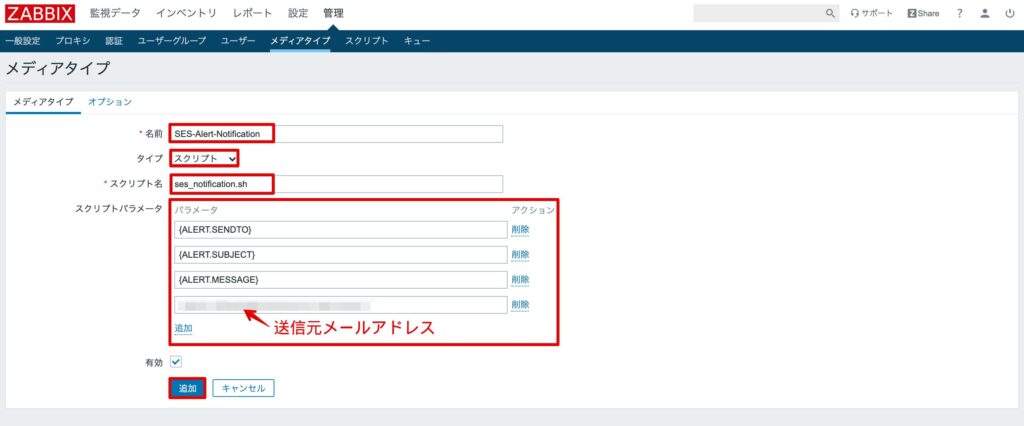
メディアタイプが追加されたことを確認します。
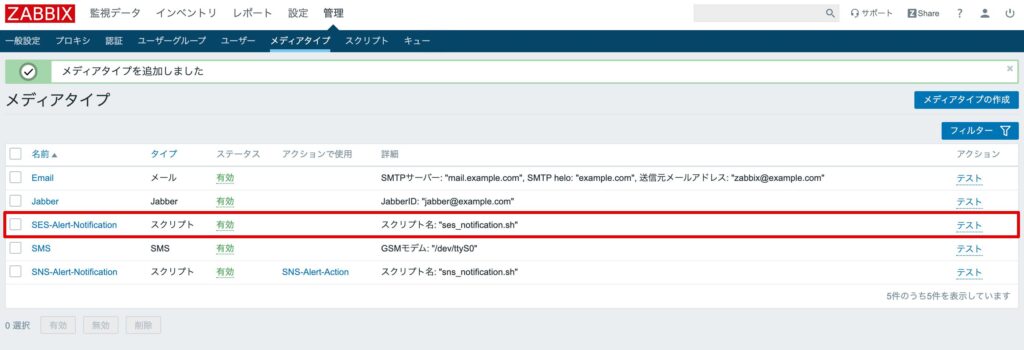
【Zabbix】スクリプトの作成
メディアタイプから実行するスクリプトを作成します。
ZabbixをインストールしたEC2にSSHログインし、下記を実行します。
cd /usr/lib/zabbix/alertscripts/
sudo vi ses_notification.sh下記を記述します。
#!/bin/bash
TO=$1
SUBJECT=$2
MESSAGE=$3
FROM=$4
echo "`date` $TO $SUBJECT" >> /tmp/zabbix-ses.log
if [ "$SUBJECT" = "" -o "$TO" = "" ]; then
echo "usage: $0 {TO SUBJECT MESSAGE FROM}"
exit 1
fi
if [ "$MESSAGE" = "" ]; then
MESSAGE=$SUBJECT
fi
aws ses send-email --from $FROM --to $TO --subject "$SUBJECT" --text "$MESSAGE"作成したスクリプトに実行権限を付与します。
sudo chmod +x ses_notification.shログ保存用のファイルを作成し書き込み権限を付与します。
touch /tmp/zabbix-ses.log
sudo chmod 666 /tmp/zabbix-ses.log【Zabbix】スクリプトのテスト
作成したスクリプトが問題なく動作することを確認します。
./ses_notification.sh 送信先メールアドレス "TEST - SES - scripts" "test - SES - scripts" 送信元メールアドレス[ec2-user@ip-10-0-0-100 alertscripts]$ ./ses_notification.sh 送信先メールアドレス "TEST - SES - scripts" "test - SES - scripts" 送信元メールアドレス
{
"MessageId": "0106017c64c3377c-fcbe9ec5-aaf3-4046-9376-8edda67e42b6-000000"
}
[ec2-user@ip-10-0-0-100 alertscripts]$ 下記のようなメールが送信されることを確認します。
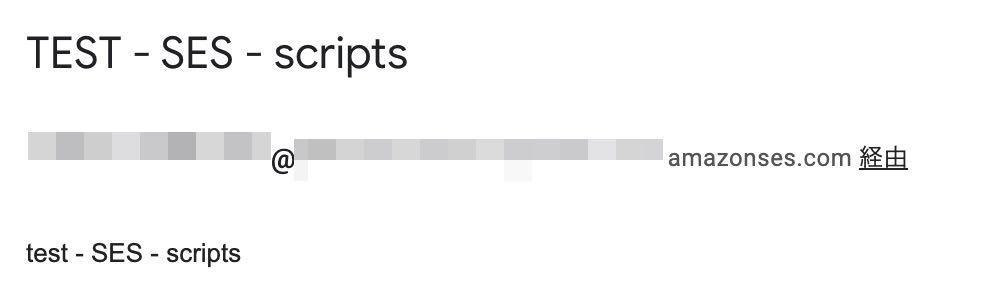
ログに出力されていることを確認します。
cat /tmp/zabbix-ses.log[ec2-user@ip-10-0-0-100 alertscripts]$ cat /tmp/zabbix-ses.log
XXXX年 XX月 X日 X曜日 XX:XX:XX JST XXXXX@XXXXX TEST - SES - scripts【Zabbix】メディアタイプのテスト
作成したメディアタイプの「テスト」をクリックします。
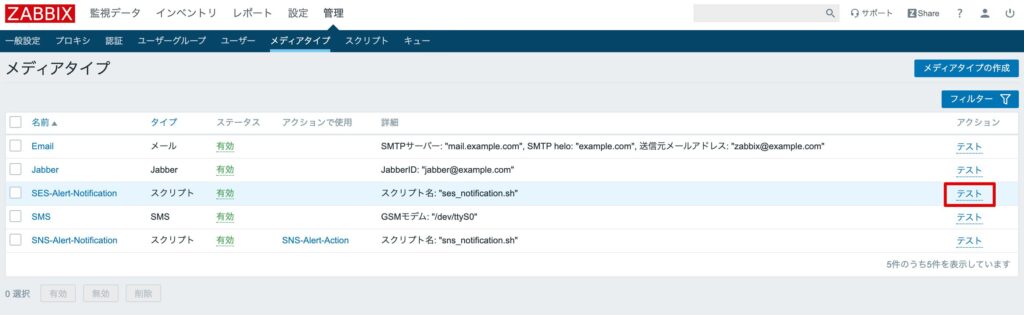
下記の通り入力し、「テスト」をクリックします。
送信先:送信先のメールアドレス
件名:TEST – SES – メディアタイプのテスト ※任意のメール件名
メッセージ:test – SES – メディアタイプのテスト ※任意のメール本文
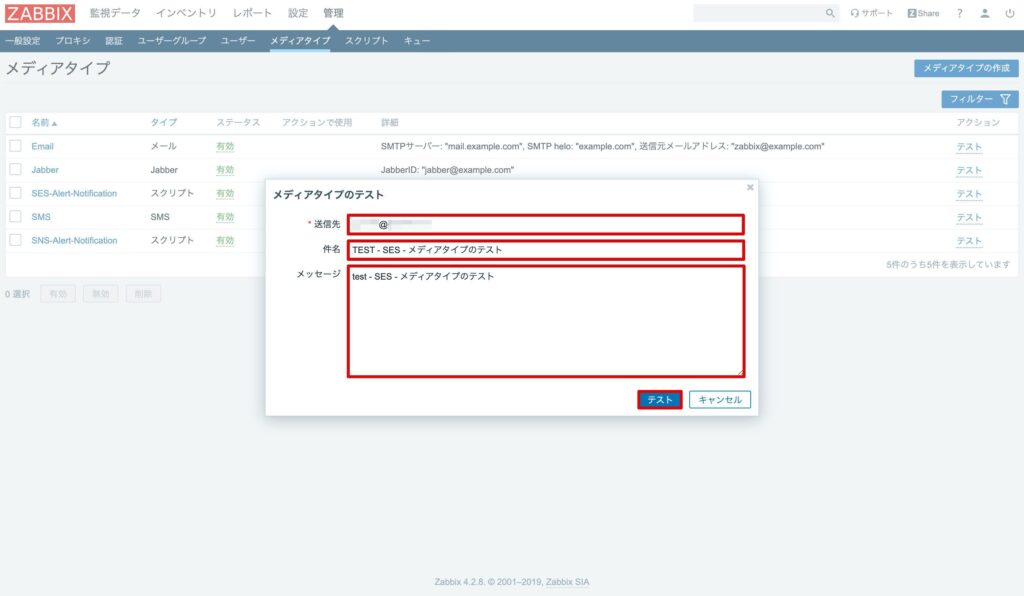
「メディアタイプのテストに成功しました。」と表示されれば、テストは成功です。
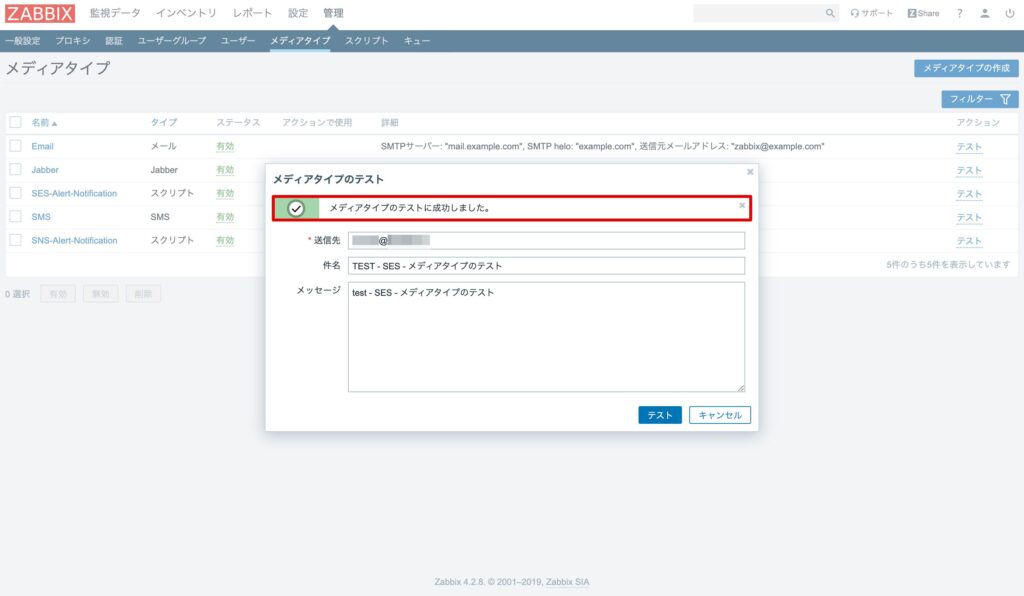
下記のようなメールが送信されることを確認します。
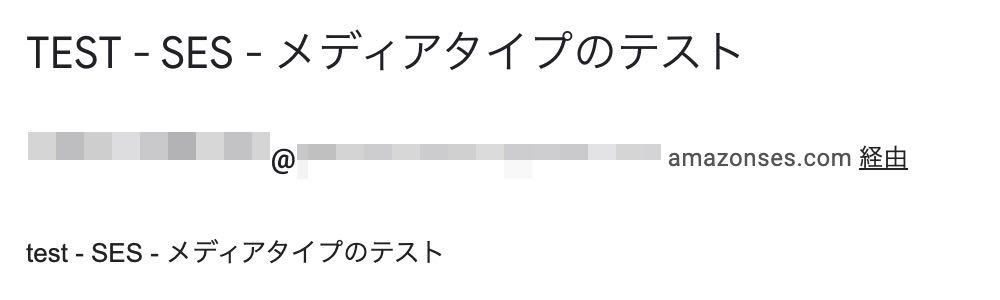
「メディアタイプのテストに失敗しました。」と表示される場合は、下記を参照してください。
メディアタイプのテストに失敗しました。
– You must specify a region. You can also configure your region by running “aws configure”.
【Zabbix】ユーザーのメディアに登録
「管理」→「ユーザー」から、「Admin」をクリックします。
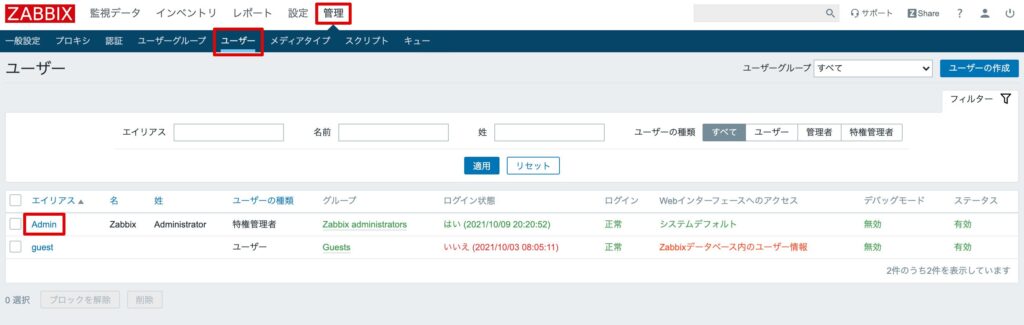
「メディア」をクリックします。
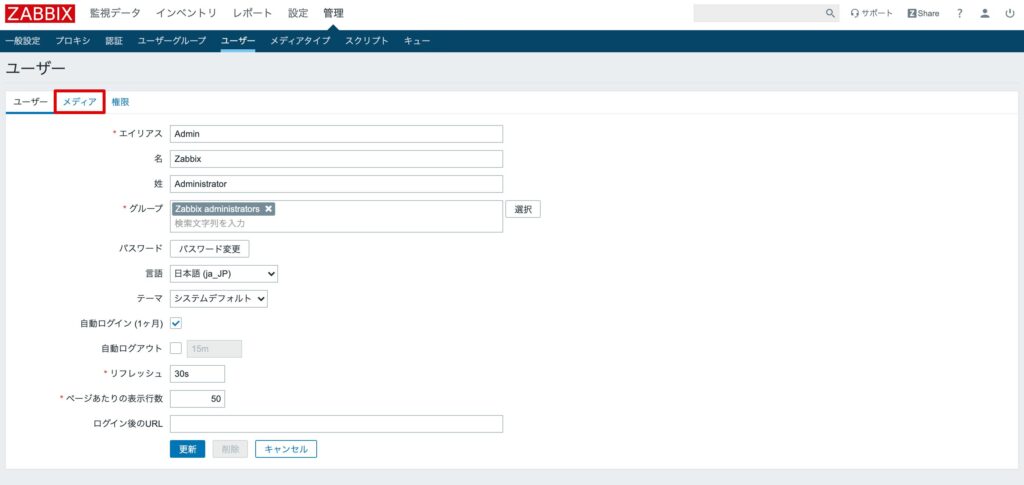
「追加」をクリックします。
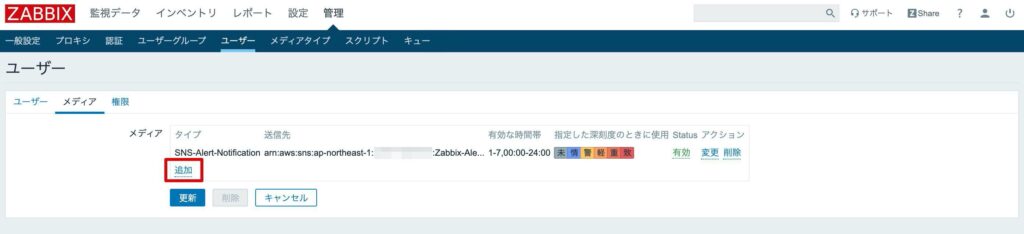
下記の通り入力し、「追加」をクリックします。
タイプ:作成したメディアタイプを選択
送信先:送信先のメールアドレス
有効な時間帯:任意入力
指定した深刻度の時に利用:任意でチェック
有効:チェックを入れる
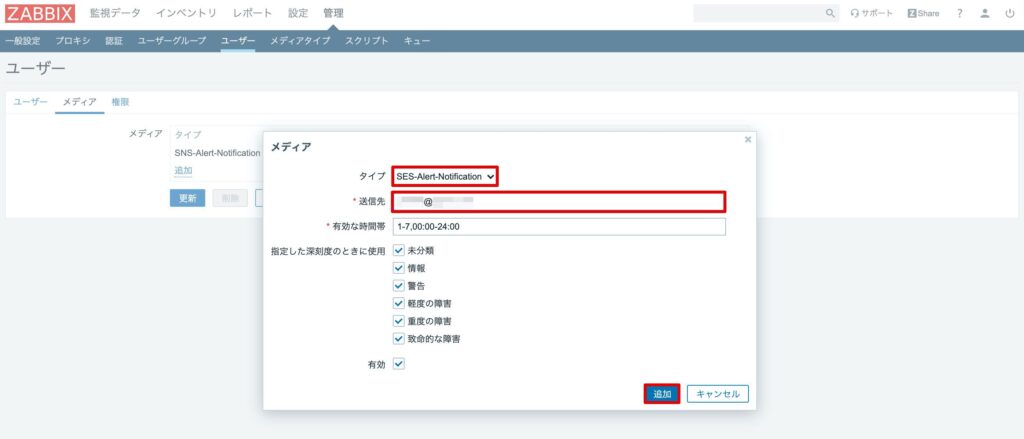
メディアに追加されていることを確認し、「更新」をクリックします。
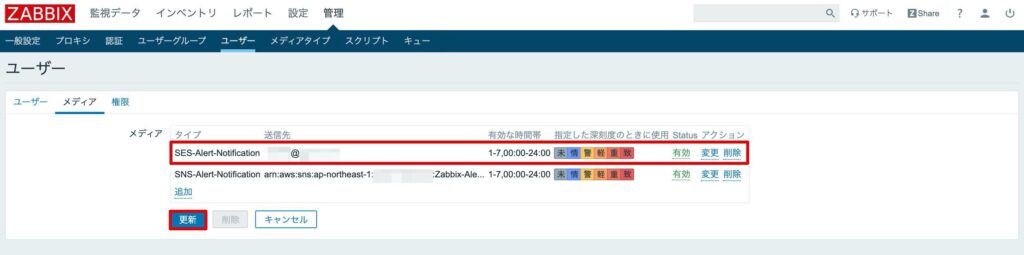
【Zabbix】アクションの作成
ここでは、ServerへのICMPノード監視で障害を検知した場合に、メールが送信されるようにします。
「設定」→「アクション」から、イベントソースで「トリガー」を選択し、「アクションの作成」をクリックします。
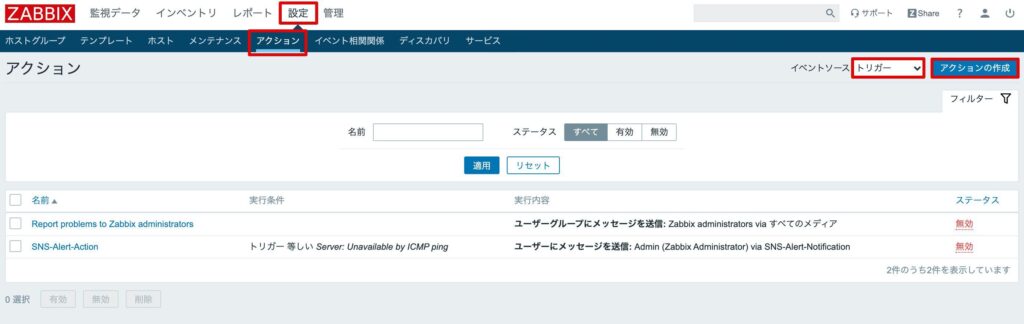
任意の名前を入力します。ここでは、「SES-Alert-Action」としています。
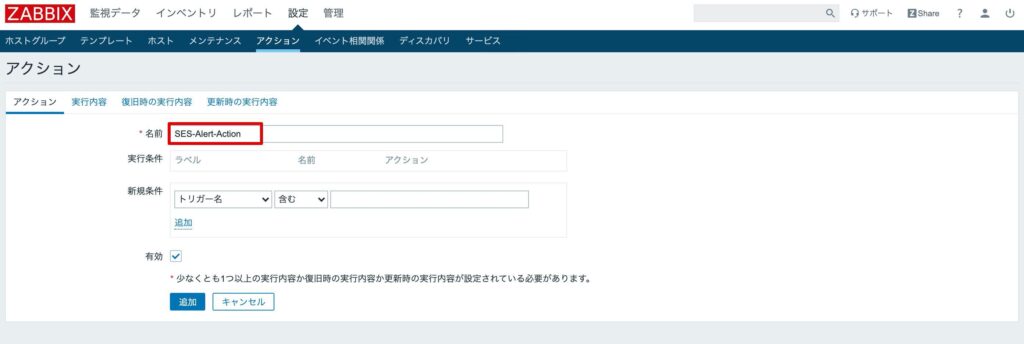
新規条件で「トリガー」を選択し、”unavailable by icmp ping”と入力し、「Server: Unavailable by ICMP ping」を選択します。
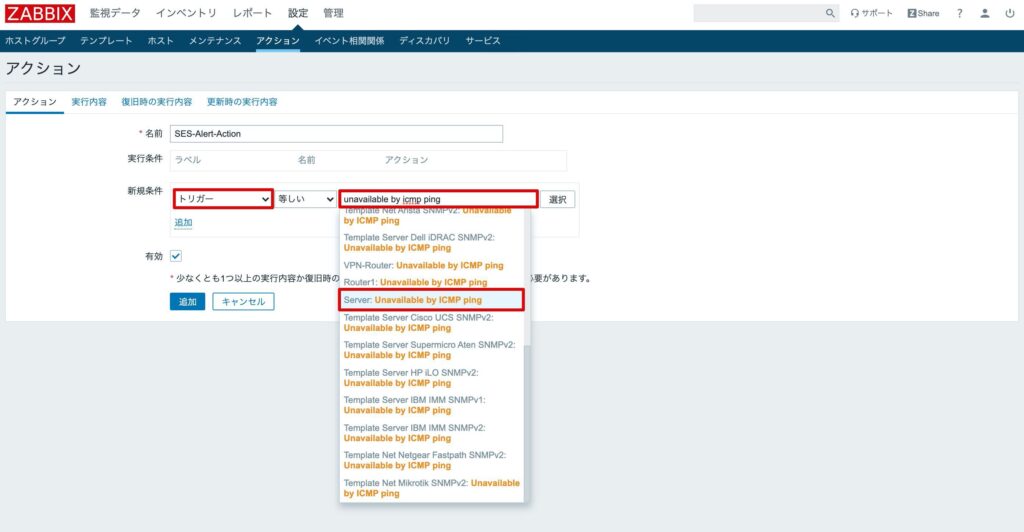
対象のトリガーが選択されたことを確認し、「追加」をクリックします。
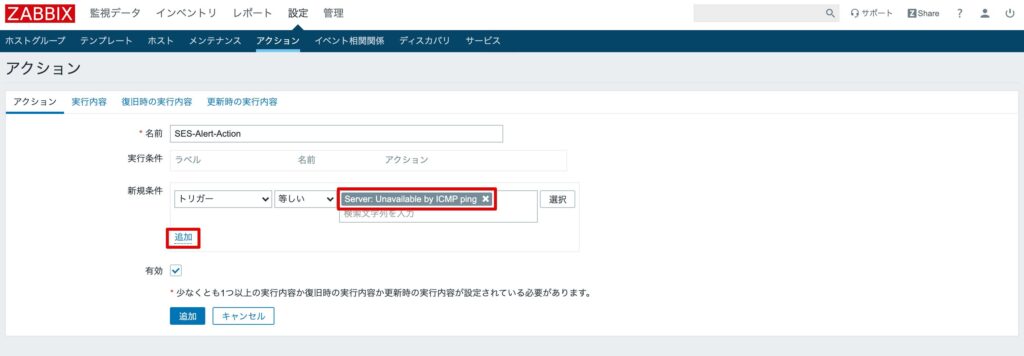
実行条件に追加されたことを確認します。
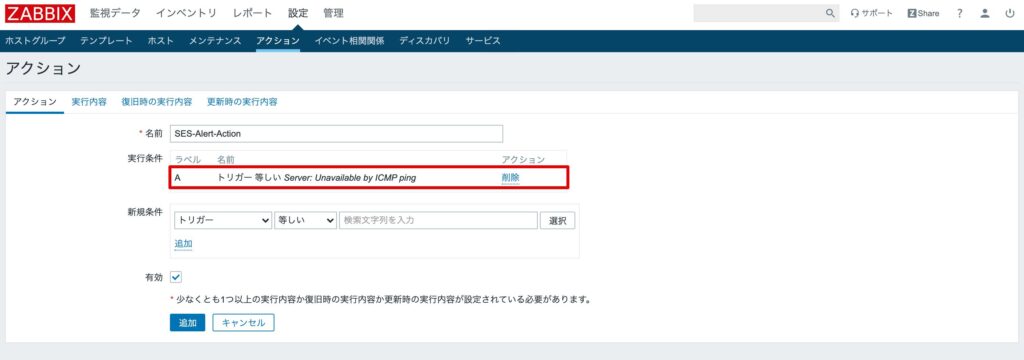
「実行内容」を選択し、「新規」をクリックします。
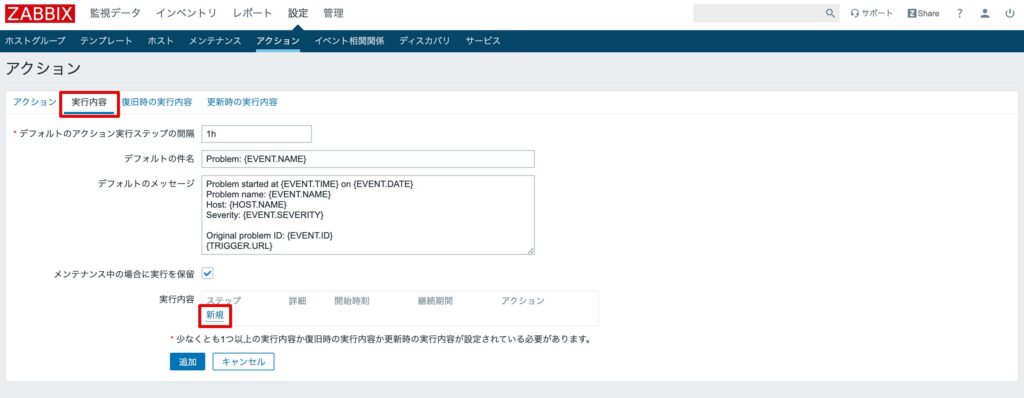
「ユーザーに送信」の「追加」をクリックします。
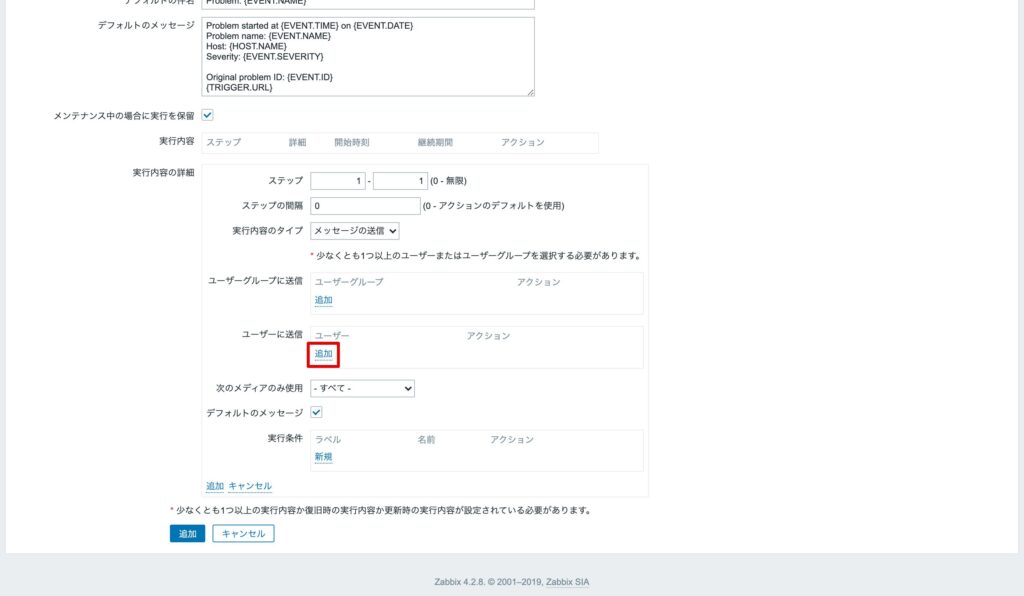
「Admin」にチェックを入れ、「選択」をクリックします。
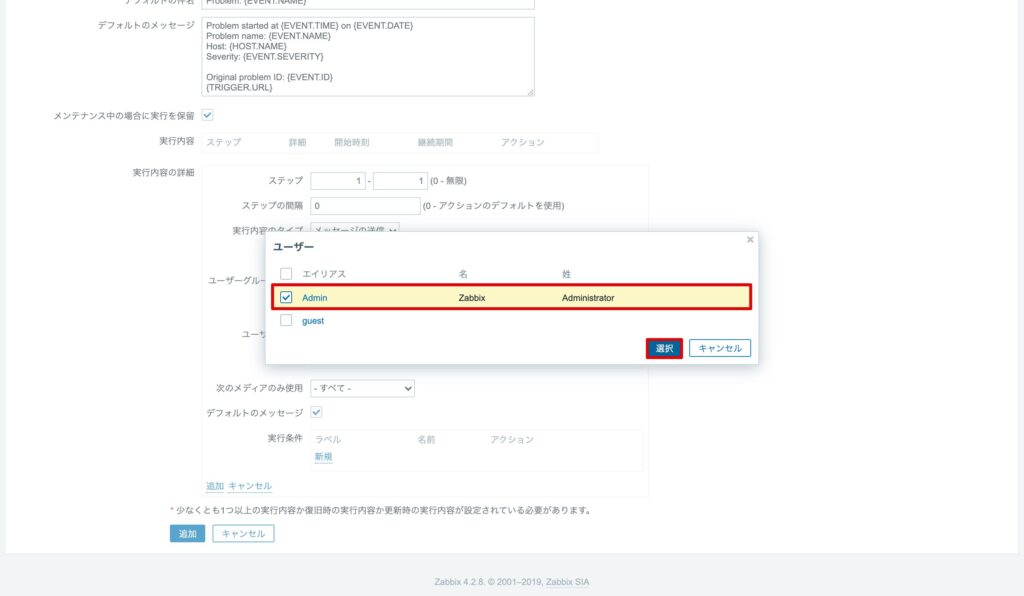
「次のメディアのみ使用」で、作成したメディアタイプを選択します。
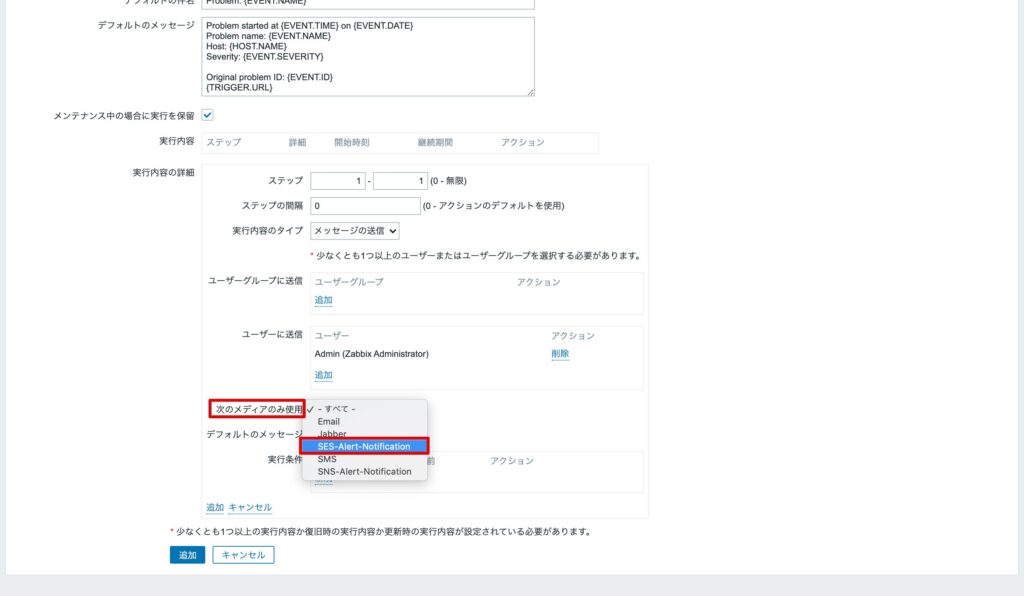
選択した「ユーザーに送信」と「次のメディアのみ使用」を確認し、「追加」をクリックします。
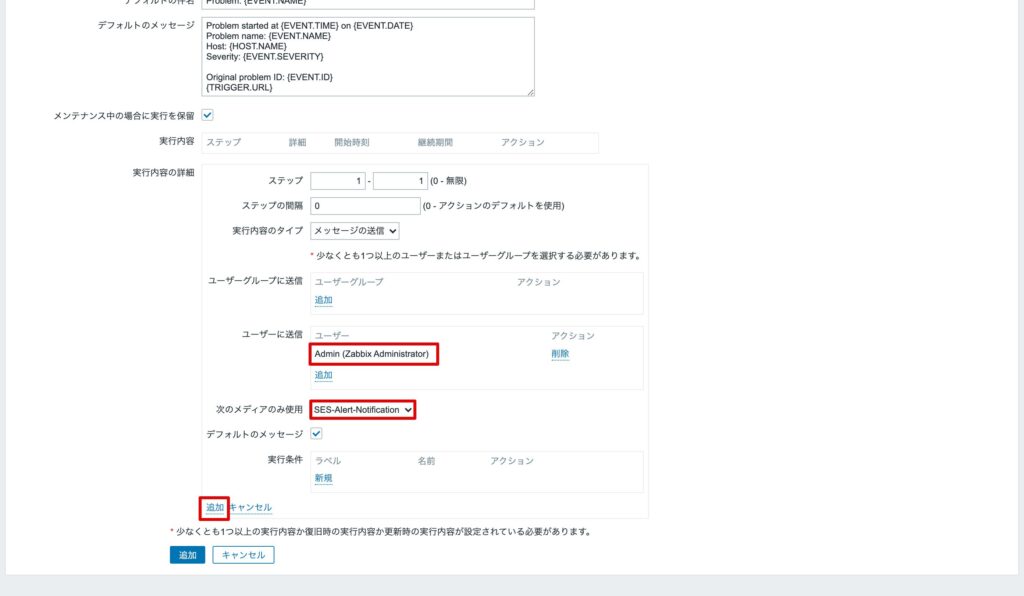
実行内容に追加されたことを確認し、「追加」をクリックします。
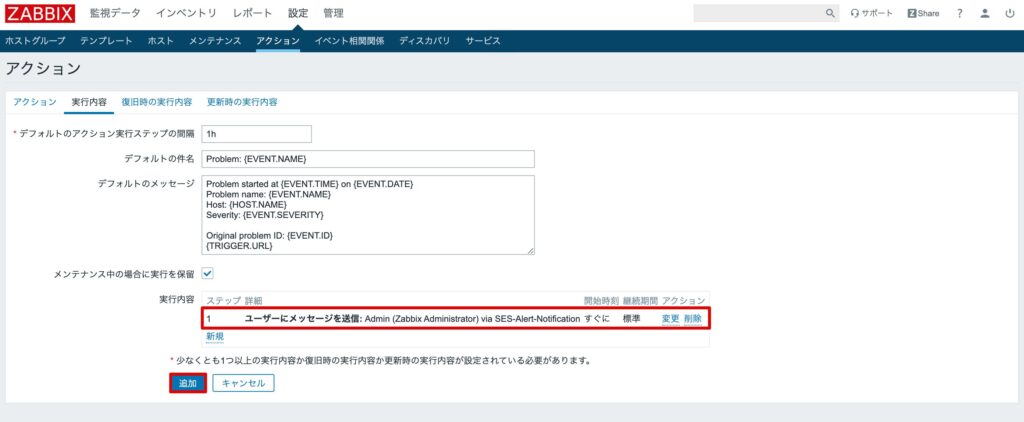
アクションが追加されたことを確認します。
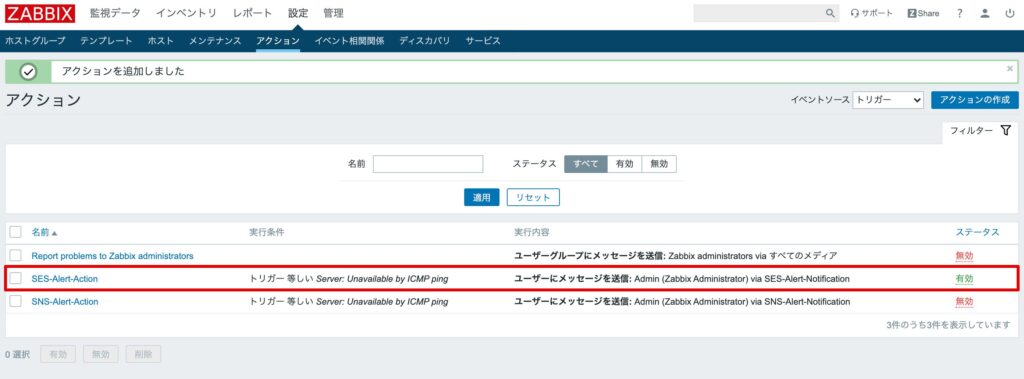
障害検知の確認
ICMPノード監視の登録方法は下記を参照してください。
AWS上での監視サーバー(Zabbix)構築【6.監視登録(ICMPノード監視)】
Router1のGi0/1をshutdownし、Serverへの疎通が通らないようにします。
int Gi0/1
shutZabbix上で、Serverの障害が検知されることを確認します。
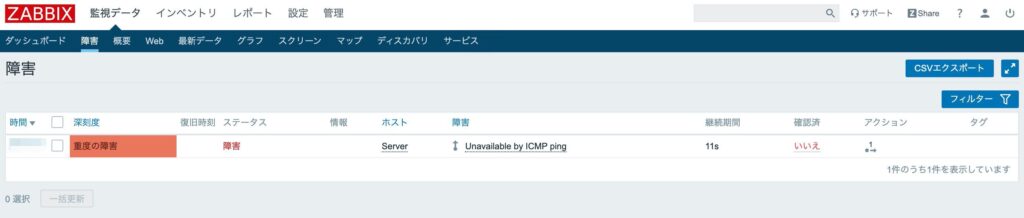
アクションにマウスカーソルを当てると、アクションが実行されていることが分かります。
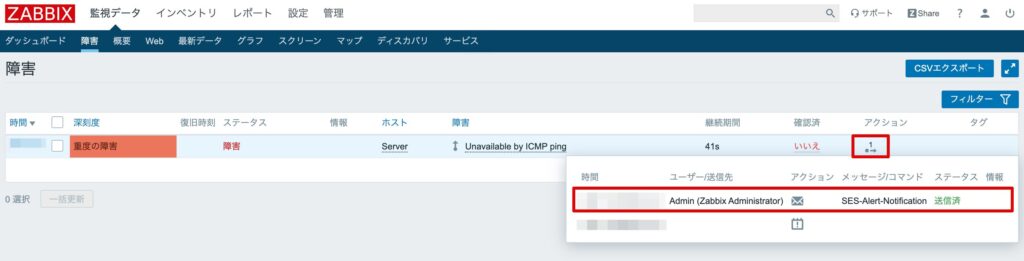
下記のようなメールが送信されることを確認します。メール本文に対象のホスト名等が表記されます。
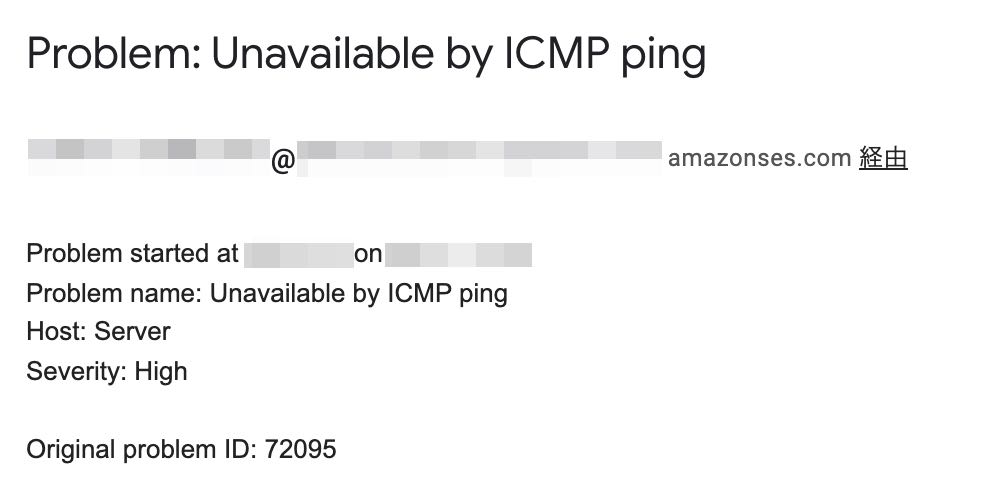
以上で、AWS上での監視サーバー(Zabbix)構築【10.メール通知(SES)】の説明は完了です!









